Mặc dù NotebookLM là một cái tên tương đối mới trên thị trường công cụ năng suất, nó đã nhanh chóng khẳng định vị thế là một trợ thủ đắc lực trong việc quản lý thông tin, khơi gợi ý tưởng và xây dựng hiểu biết sâu sắc về các chủ đề phức tạp. Tuy nhiên, chỉ đơn thuần tải lên tài liệu và liên kết web thôi thì chưa đủ để khai thác hết sức mạnh tiềm ẩn của nó. Qua hàng chục dự án, tôi đã không ngừng tinh chỉnh quy trình làm việc và khám phá những kỹ thuật cụ thể giúp các sổ ghi chú NotebookLM của mình thực sự hiệu quả.
Trong bài viết này, tôi sẽ chia sẻ những mẹo và thủ thuật thiết yếu mà tôi áp dụng hàng ngày để làm cho các sổ ghi chú của mình trở nên thông minh hơn, hiệu quả hơn và cuối cùng là mạnh mẽ hơn, giúp bạn sử dụng NotebookLM hiệu quả tối đa.
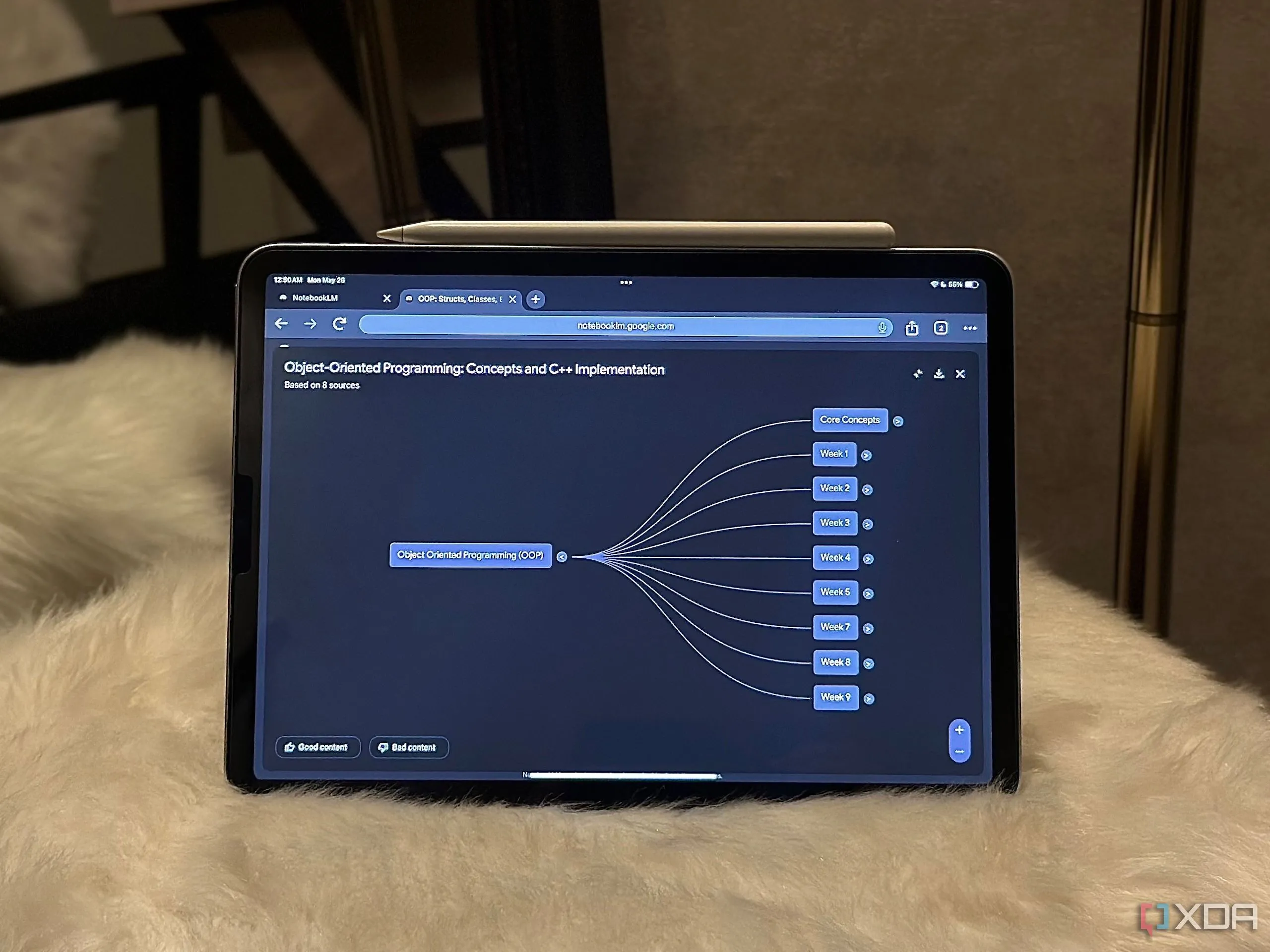 Giao diện NotebookLM hiển thị bản đồ tư duy trên iPad, minh họa khả năng tổ chức thông tin và ý tưởng
Giao diện NotebookLM hiển thị bản đồ tư duy trên iPad, minh họa khả năng tổ chức thông tin và ý tưởng
5. Khám phá nguồn thông tin trực tiếp trong NotebookLM
Nâng cao hiểu biết chuyên sâu
Đây là một trong những tính năng bổ sung tốt nhất của NotebookLM. Chức năng này đã thay đổi cách tôi thực hiện nghiên cứu bằng cách cho phép tôi tìm và thêm nội dung web liên quan trực tiếp vào sổ ghi chú của mình, mà không cần phải thực hiện quá trình tẻ nhạt là mở nhiều tab trình duyệt, sao chép liên kết và dán văn bản. Nó giống như có một trợ lý nghiên cứu chuyên dụng được tích hợp ngay vào quy trình làm việc của bạn.
Tuần trước, khi tôi đang hoàn tất việc mua một chiếc ô tô mới, tôi đã tạo một sổ ghi chú mới và thêm tất cả các video YouTube và bài đánh giá liên quan vào đó. Mặc dù tôi đã thu thập được nhiều thông tin hữu ích, nhưng vẫn còn thiếu một số chi tiết và tôi muốn thêm tài liệu quảng cáo chính thức để hoàn thiện nghiên cứu của mình.
Thay vì phải tìm kiếm tài liệu quảng cáo trực tuyến, tôi chỉ cần nhấp vào Discover Sources (Khám phá nguồn) ở trên cùng, tìm kiếm “Volkswagen Taigun” (tên mẫu xe) và tìm thấy tất cả các tài liệu liên quan cùng với tài liệu quảng cáo mà tôi đang tìm. Tôi chỉ cần nhấp vào dấu kiểm bên cạnh để nhập chúng vào sổ ghi chú của mình.
Tính năng bổ sung này đã hợp lý hóa quá trình và giảm đáng kể thời gian nghiên cứu. Giờ đây, tôi có thể tập trung vào việc phân tích thông tin thay vì nhiệm vụ tẻ nhạt là thu thập nó, từ đó tối ưu hóa quy trình nghiên cứu với NotebookLM.
4. Tạo hướng dẫn học tập và FAQ
Hữu ích trong nhiều tình huống
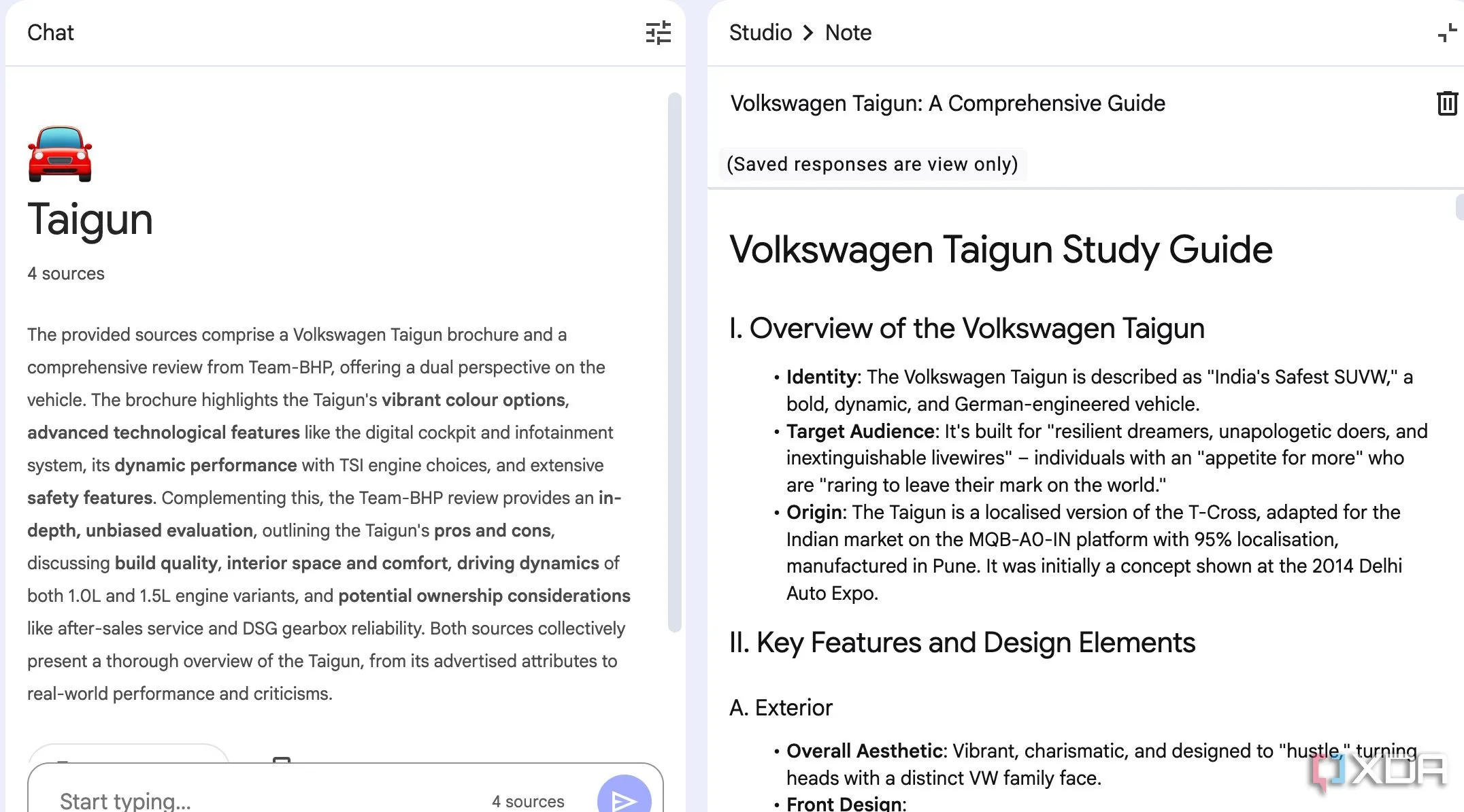 Màn hình NotebookLM hiển thị tính năng tạo hướng dẫn học tập (Study Guide) và câu hỏi thường gặp (FAQ) từ tài liệu
Màn hình NotebookLM hiển thị tính năng tạo hướng dẫn học tập (Study Guide) và câu hỏi thường gặp (FAQ) từ tài liệu
Khả năng AI trong NotebookLM rất mạnh mẽ, và trong số đó, tôi thấy hai tính năng khá hữu ích – Hướng dẫn học tập (Study guides) và Câu hỏi thường gặp (FAQs). Khi tôi xem xét một bài nghiên cứu dày đặc, một chương sách giáo khoa hoặc bản ghi cuộc họp, mục tiêu của tôi là trích xuất các khái niệm cốt lõi và những điểm chính cần nắm. Đó là lúc tính năng hướng dẫn học tập phát huy tác dụng.
AI của NotebookLM xử lý các nguồn đã chọn và tạo ra một hướng dẫn học tập có cấu trúc bao gồm các khái niệm và định nghĩa chính, các lập luận hoặc chủ đề chính, cũng như các ngày hoặc nhân vật quan trọng. Tính năng FAQ rất tuyệt vời để nhanh chóng hiểu các câu hỏi và câu trả lời cơ bản trong một văn bản. Điều này đặc biệt hữu ích khi tôi cần hiểu một chủ đề đủ rõ để giải thích nó một cách đơn giản cho người khác. Đây là cách sử dụng NotebookLM hiệu quả để tóm tắt thông tin.
3. Ẩn nguồn không cần thiết để tăng tốc độ phân tích
Không phải lúc nào cũng cần tất cả các nguồn
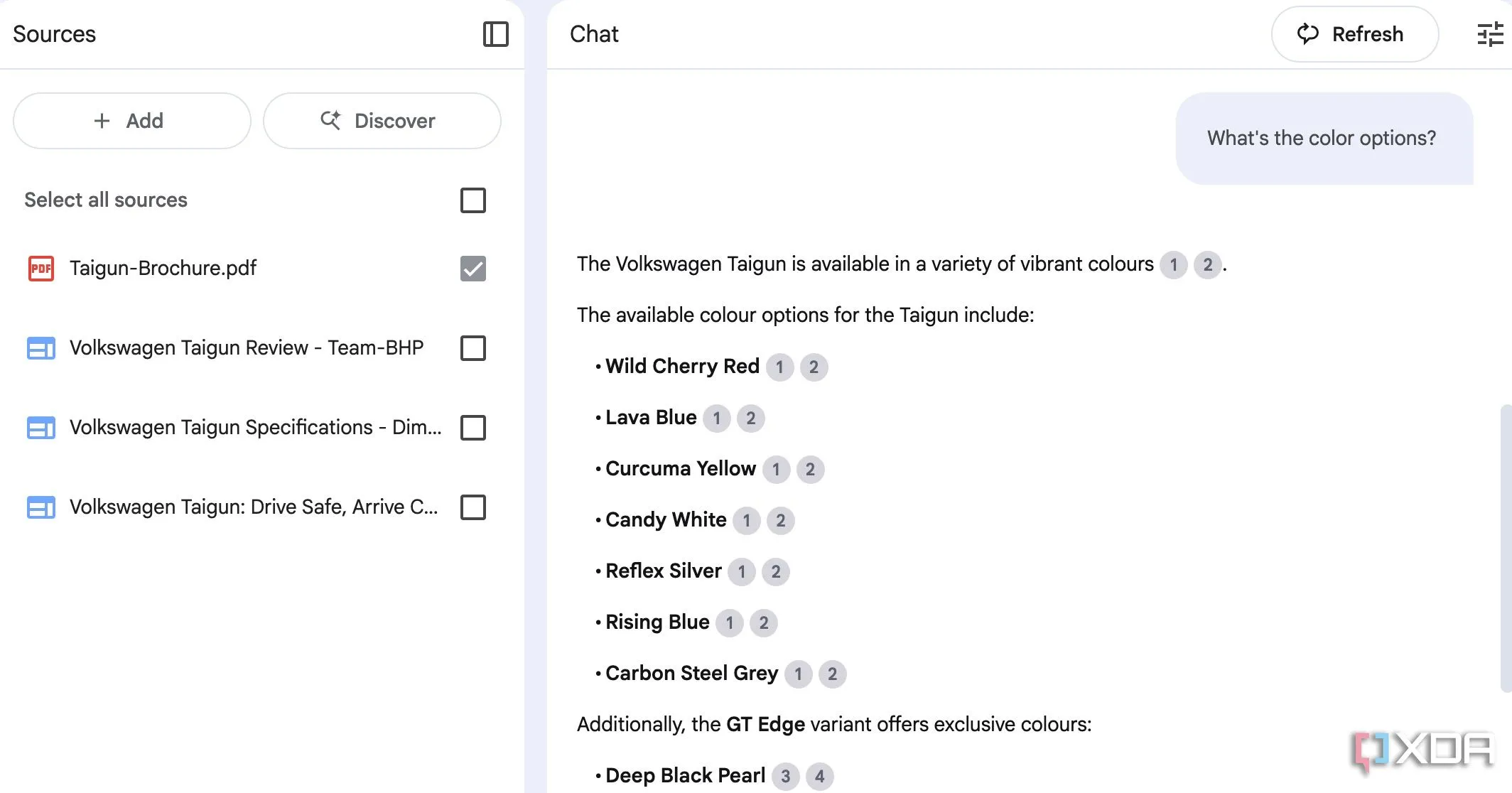 Giao diện NotebookLM cho phép người dùng chọn lọc và ẩn các nguồn thông tin không liên quan để tối ưu quá trình phân tích
Giao diện NotebookLM cho phép người dùng chọn lọc và ẩn các nguồn thông tin không liên quan để tối ưu quá trình phân tích
Thủ thuật đơn giản này cải thiện đáng kể cả tốc độ và độ chính xác của khả năng AI của NotebookLM. Bạn không cần phải bật tất cả các nguồn mọi lúc. Trên thực tế, một trong những chiến lược hiệu quả nhất mà tôi sử dụng là vô hiệu hóa các nguồn không liên quan cho bất kỳ tác vụ cụ thể nào tôi đang thực hiện.
Hãy tiếp tục với ví dụ tương tự. Trong quá trình nghiên cứu chiếc ô tô mới của mình, tôi muốn tìm hiểu về bán kính quay vòng, trọng lượng không tải, các tùy chọn màu sắc và danh sách tính năng của phiên bản tầm trung của Taigun. Giờ đây, những chi tiết này chỉ có trong tài liệu quảng cáo chính thức chứ không có trong các video YouTube và bài đánh giá văn bản. Tôi đã tắt các nguồn không liên quan và chỉ bật dấu kiểm bên cạnh tệp PDF tài liệu quảng cáo của Taigun. Tôi bắt đầu đặt câu hỏi và nó đã hiển thị câu trả lời ngay lập tức. Tính năng này giúp tối ưu hóa NotebookLM cho các tác vụ cụ thể.
2. Tận dụng ghi chú hiện có từ ứng dụng yêu thích của bạn
Không bỏ lại ứng dụng ghi chú quen thuộc
 Màn hình thêm nguồn tài liệu vào NotebookLM, hỗ trợ nhập các ghi chú từ ứng dụng bên ngoài như OneNote hay Obsidian
Màn hình thêm nguồn tài liệu vào NotebookLM, hỗ trợ nhập các ghi chú từ ứng dụng bên ngoài như OneNote hay Obsidian
Đây là điểm thú vị. Mặc dù NotebookLM rất giỏi trong việc trích xuất thông tin hữu ích từ các nguồn đã thêm, nhưng nó còn lâu mới là một công cụ lý tưởng để ghi chú. Vì NotebookLM hỗ trợ nhiều loại tệp trong một sổ ghi chú, bạn có thể sử dụng các ghi chú hiện có từ OneNote, Notion, Evernote hoặc Obsidian và nhập chúng vào NotebookLM.
Ví dụ, tôi sử dụng Obsidian để xây dựng cơ sở tri thức. Khi kho dữ liệu của tôi đã sẵn sàng, tôi tải tất cả các tệp Markdown lên NotebookLM và tận dụng AI của nó để nhận được những câu trả lời có ý nghĩa. Việc kết hợp NotebookLM với các ứng dụng ghi chú khác là một chiến lược thông minh.
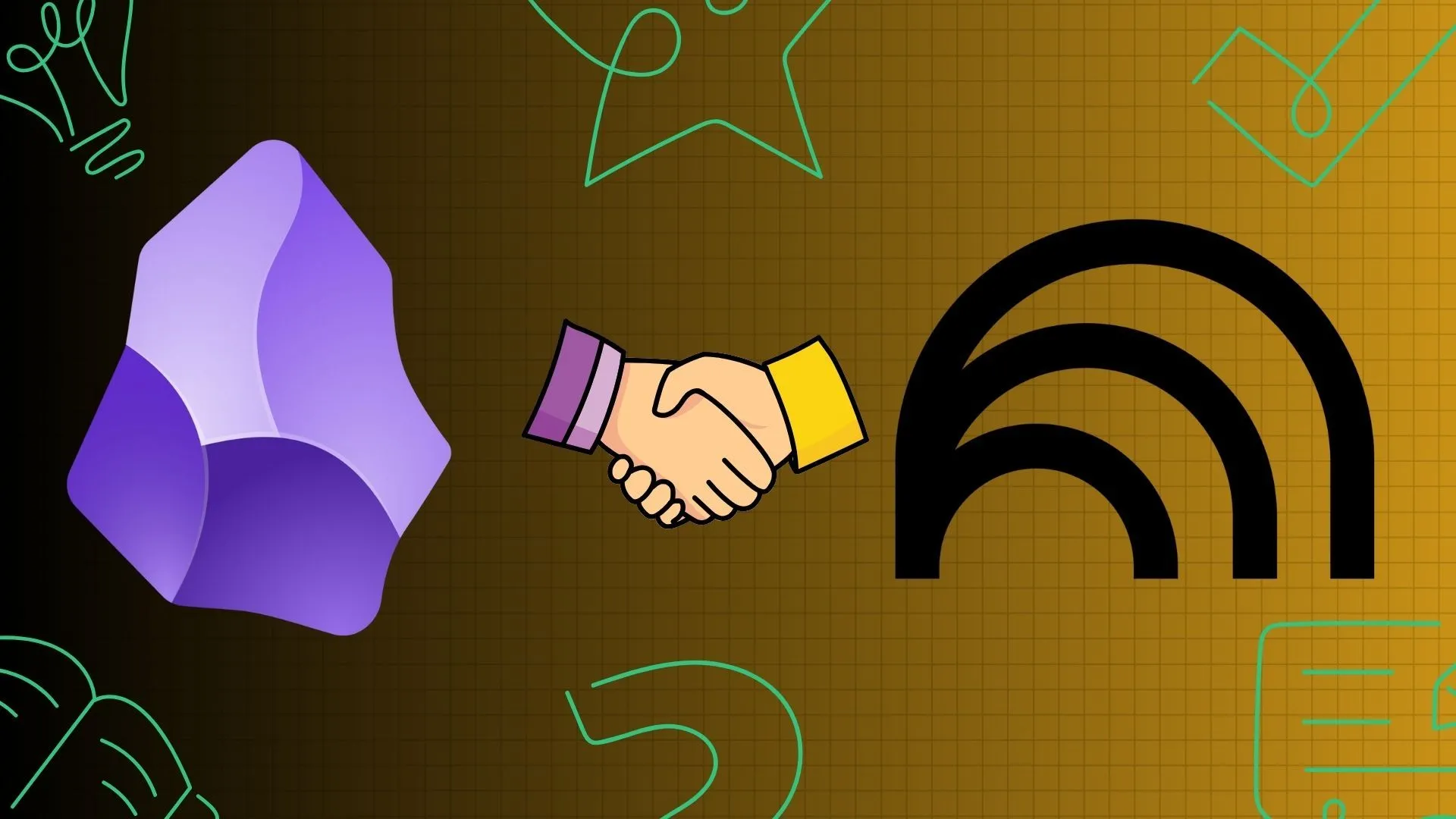 Sơ đồ mô tả quy trình tích hợp Obsidian với NotebookLM để tối ưu hóa việc quản lý và phân tích cơ sở tri thức cá nhân
Sơ đồ mô tả quy trình tích hợp Obsidian với NotebookLM để tối ưu hóa việc quản lý và phân tích cơ sở tri thức cá nhân
1. Sử dụng tiện ích mở rộng Chrome để tăng cường sức mạnh NotebookLM
Tiện ích bổ sung đắc lực
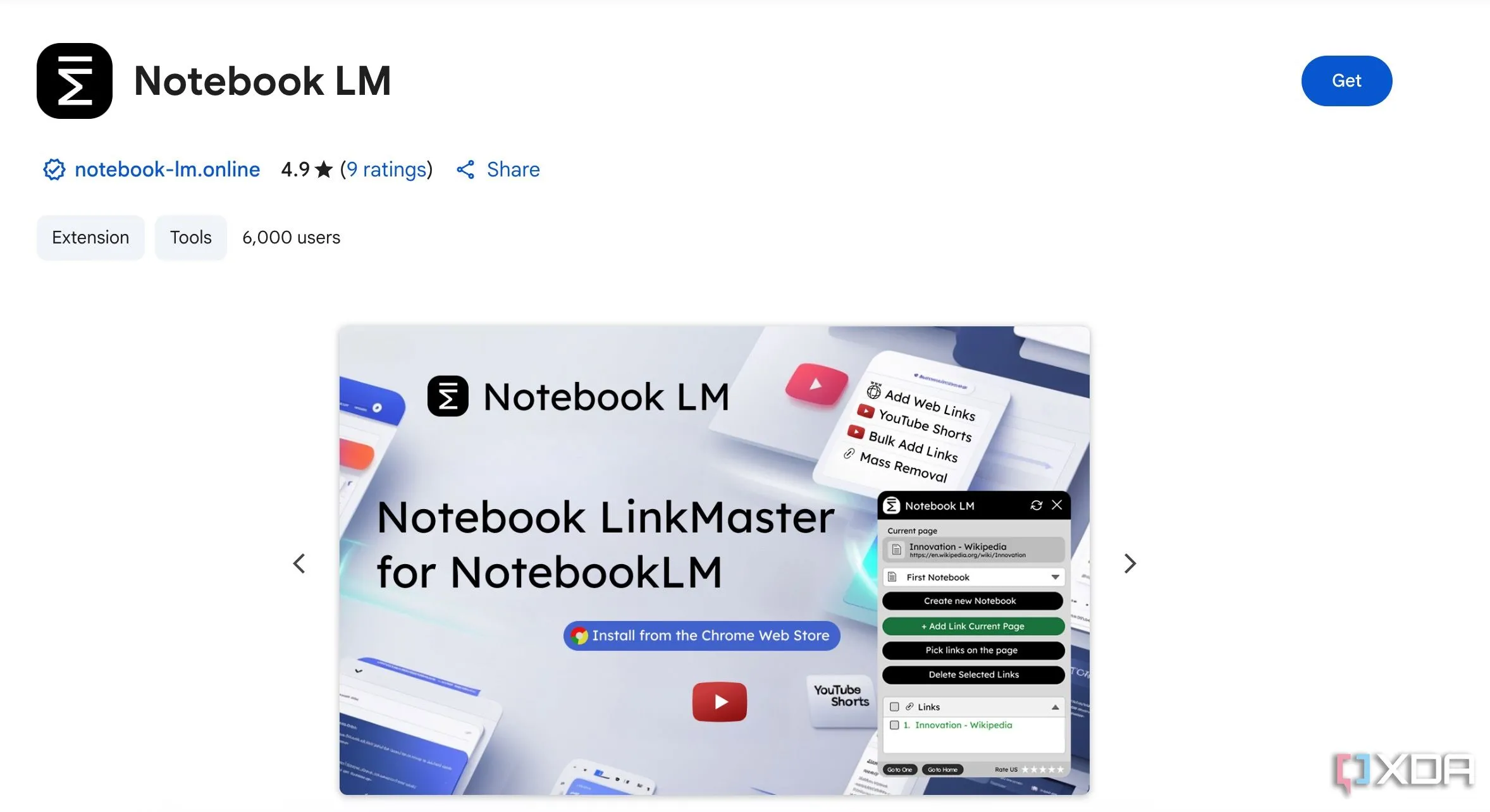 Giao diện trình duyệt Chrome hiển thị các tiện ích mở rộng (extension) hữu ích dành cho NotebookLM, như WebSync và Notebook LinkMaster
Giao diện trình duyệt Chrome hiển thị các tiện ích mở rộng (extension) hữu ích dành cho NotebookLM, như WebSync và Notebook LinkMaster
Mặc dù NotebookLM tự nó đã là một “cỗ máy” mạnh mẽ để tổ chức thông tin, tôi nhận thấy rằng một vài tiện ích mở rộng Chrome được lựa chọn cẩn thận có thể nâng trải nghiệm lên một tầm cao mới. Ví dụ, WebSync là một tiện ích tiện lợi để thêm bất kỳ địa chỉ web nào vào sổ ghi chú NotebookLM dưới dạng nguồn. Notebook LinkMaster là một tiện ích mạnh mẽ khác để quản lý các sổ ghi chú của bạn ngay từ thanh bên. Việc sử dụng tiện ích mở rộng cho NotebookLM giúp mở rộng khả năng của công cụ này.
Tối ưu hóa việc ghi chú với NotebookLM
Nhìn chung, sức mạnh thực sự của NotebookLM không chỉ nằm ở các tính năng của nó mà còn ở cách bạn tận dụng chúng một cách chiến lược. Dù bạn làm việc trong lĩnh vực nào hay có trọng tâm nào, tôi thực sự khuyên bạn nên nắm vững những mẹo này để biến thông tin thô thành những hiểu biết tinh tế. Đừng chỉ tin lời tôi – hãy thử nghiệm với những chiến lược này, điều chỉnh chúng theo quy trình làm việc độc đáo của bạn và mở khóa tiềm năng năng suất của chính bạn chỉ với vài cú nhấp chuột.
Nếu bạn là người mới sử dụng NotebookLM và đang tìm kiếm nguồn cảm hứng, đây là những cách độc đáo mà tôi sử dụng công cụ ghi chú AI của Google để tận dụng tối đa nó. Hãy khám phá và chia sẻ trải nghiệm của bạn về việc sử dụng NotebookLM hiệu quả như thế nào trong công việc và học tập!